Là cá nhân sở hữu trang web, điều quan trọng là phải bảo vệ các quyền liên quan đến nội dung trên trang web của bạn. Một phương pháp hiệu quả để bảo vệ quyền của bạn với tư cách là chủ sở hữu trang web là đưa tuyên bố về bản quyền vào phần chân trang của trang web. Tuyên bố này nhằm bảo vệ các yếu tố khác nhau như nội dung, hình ảnh và logo của bạn.

Bây giờ, định dạng thích hợp cho tuyên bố bản quyền trang web chính xác là gì? Thông thường, tuyên bố về bản quyền bao gồm ký hiệu bản quyền (©) và từ "Bản quyền". Nó cũng nên kết hợp ngày xuất bản của nội dung (trang/bài đăng) hoặc ít nhất là năm hiện tại.
Bài viết này sẽ hướng dẫn các bạn cách hiển thị động năm bản quyền trong Elementor , đảm bảo bạn chỉ cần thiết lập một lần và nó sẽ tự động điều chỉnh theo nội dung được công bố (phản ánh năm hiện tại).
Cách hiển thị năm bản quyền động trong Elementor
Để bắt đầu, hãy truy cập trình chỉnh sửa Elementor và tìm phần chân trang trên trang web của bạn. Nếu bạn hiện không có chân trang và muốn tìm hiểu cách tạo chân trang, bạn có thể nhấp vào đây để xem hướng dẫn.
Tạo trang web tuyệt vời
Với trình tạo trang miễn phí tốt nhất Elementor
Bắt đầu bây giờKhi bạn đã truy cập phần chân trang, hãy tìm khu vực hiển thị tuyên bố bản quyền của bạn nếu bạn đã đưa nó vào. Tuy nhiên, nếu bạn chưa tạo tuyên bố bản quyền, bạn có thể làm như vậy bằng cách thêm tiện ích Trình soạn thảo văn bản hoặc Tiêu đề vào chân trang, sau đó nhập văn bản mong muốn.
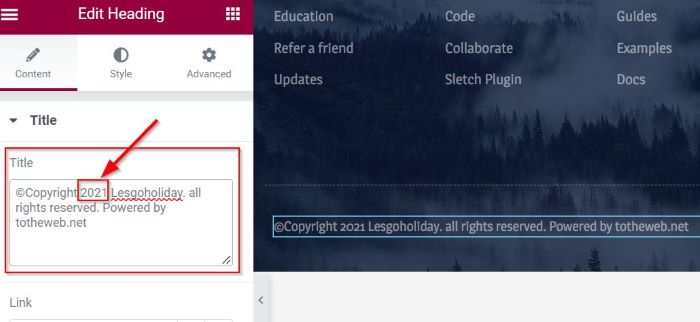
Từ hình ảnh trình bày được cung cấp, rõ ràng là tuyên bố về bản quyền đã được đưa vào phần chân trang của trang web. Tuy nhiên, có sự khác biệt vì năm bản quyền hiện phản ánh năm 2021 thay vì năm hiện tại là 2022. Để khắc phục điều này, chúng tôi cần triển khai chế độ hiển thị động điều chỉnh theo năm xuất bản nội dung.
Để thực hiện việc này, hãy truy cập cài đặt tiện ích (Trình chỉnh sửa văn bản hoặc Tiêu đề) và tìm biểu tượng Thẻ động (≣). Khi chọn biểu tượng này, bạn sẽ thấy một danh sách các tùy chọn cho Thẻ động. Từ danh sách này, chọn tùy chọn có nhãn "Ngày giờ hiện tại".
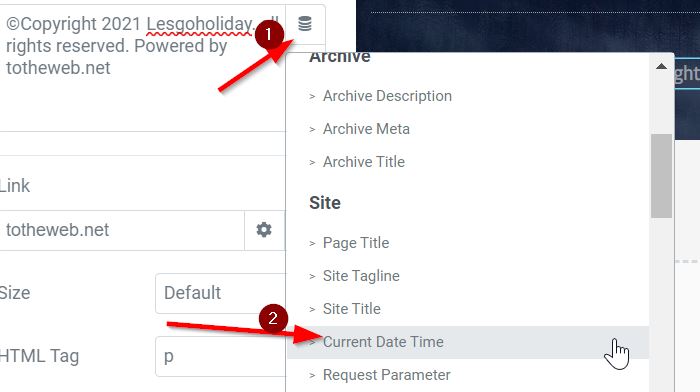
Sau đó, truy cập menu Cài đặt bằng cách chọn biểu tượng (🔧) cho cài đặt Ngày giờ hiện tại. Trong menu này, thực hiện các sửa đổi sau:
- Chọn "Tùy chỉnh" làm Định dạng ngày.
- Đặt Định dạng tùy chỉnh thành "Y".
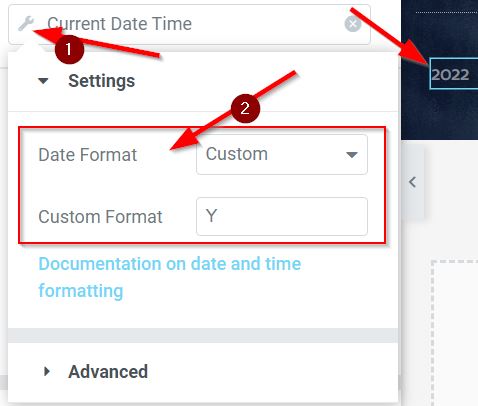
Trong hình ảnh được cung cấp, năm bản quyền được hiển thị dựa trên năm hiện tại.
Sau khi định cấu hình phần Cài đặt, hãy điều hướng đến phần Nâng cao và chọn nó. Trong phần này, bạn sẽ tìm thấy hai tùy chọn mà bạn cần nhập văn bản cho từng trường để hoàn tất tuyên bố bản quyền của mình (Trước và Sau).
- Trước: Văn bản được chỉ định được đặt trước năm bản quyền.
- Sau: Văn bản được chỉ định được đặt sau năm bản quyền.
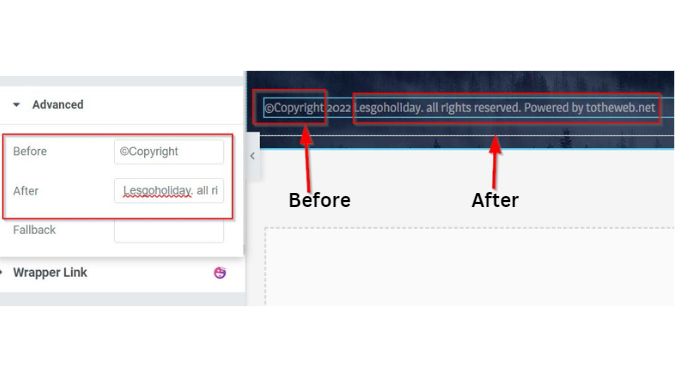
Bạn đã hoàn tất! Năm bản quyền của bạn bây giờ sẽ được hiển thị động. Hãy nhớ nhấp vào nút XUẤT BẢN hoặc CẬP NHẬT để xuất bản hoặc cập nhật dự án của bạn. Sau đó, bạn có thể kiểm tra nó bằng cách truy cập trang của mình trong một cửa sổ mới.
Kết thúc
Đây là phương pháp đơn giản nhất để hiển thị động năm bản quyền hiện tại bằng Elementor . Bằng cách làm theo hướng dẫn này, bạn có thể đảm bảo rằng tuyên bố bản quyền của mình luôn phản ánh đúng năm, ngay cả khi bạn vô tình quên cập nhật nó. Cách tiếp cận này cũng giúp duy trì độ tin cậy của trang web của bạn bằng cách luôn cập nhật năm bản quyền.




